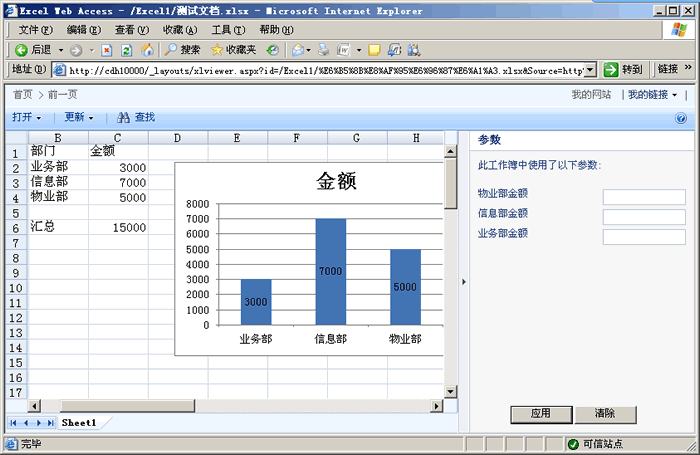不过在这篇文章中的主角是介绍如何配置和应用Excel Web Access功能,下面将详细的分解这个过程:
首先是配置Excel Services的Excel Web Access功能。
第一步:
(1)在站点如(http://cdh10000)创建一个文档库,名称为“Excel数据库”,并将文档模板选择为“microsoft office Excel 97-2003 电子表格“,如下图
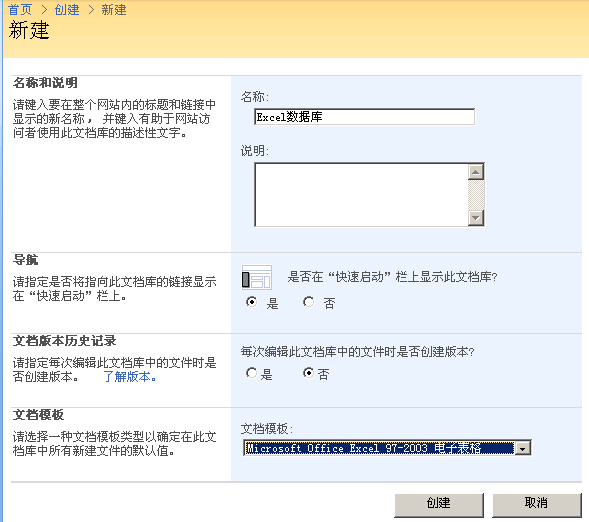
点击“创建”。
(2)启动MOSS中的Excel Calculation Services服务。进入Sharepoint 管理中心---->操作---->[拓扑结构和服务]服务器上的服务,将Excel Calculation Services 服务,启动。
(3)设置文档库为Excel Services受信任文件位置。进入共享服务管理---->[Excel Services 设置]受信任文件位置,如下图:
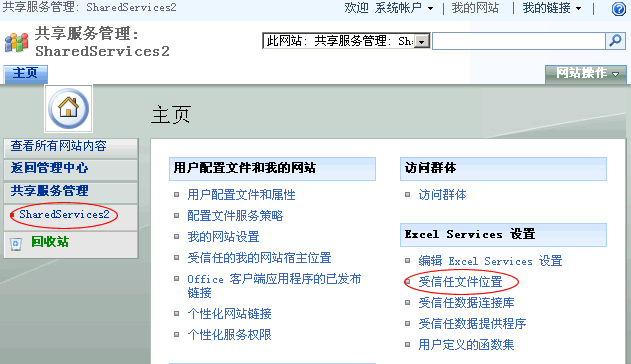
进入受信任文件位置后添加 受信任文件位置(刚才创建的文档库的URL地址),如下图:
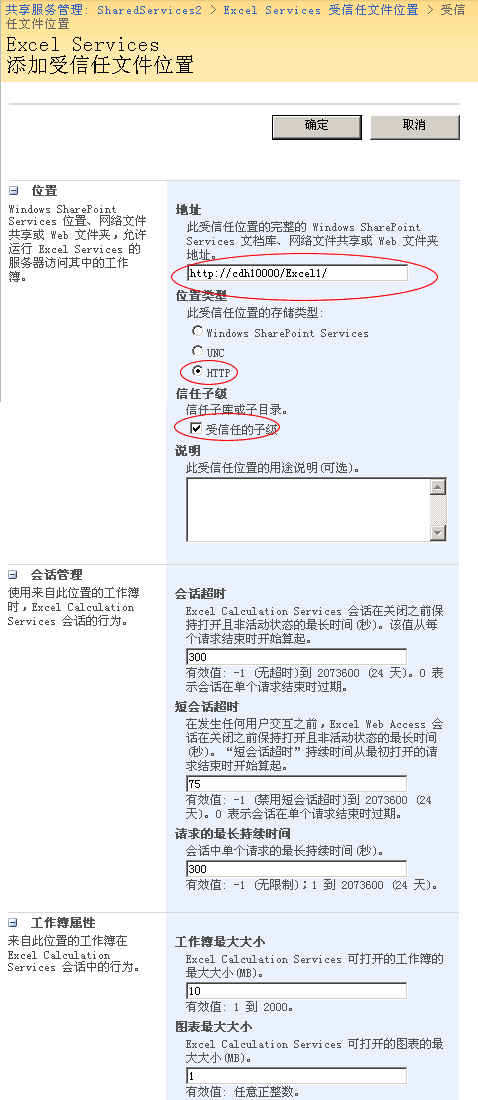
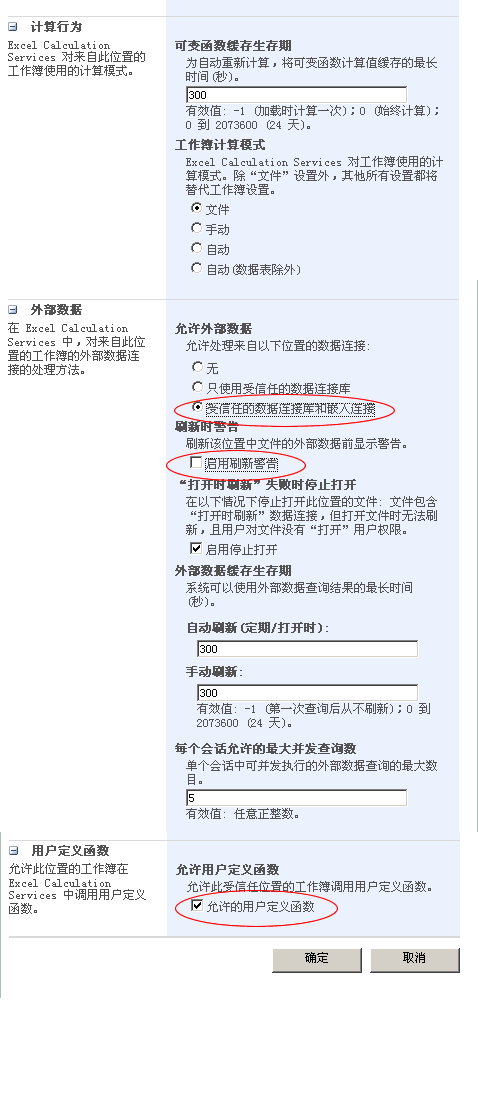
确定。如下图:
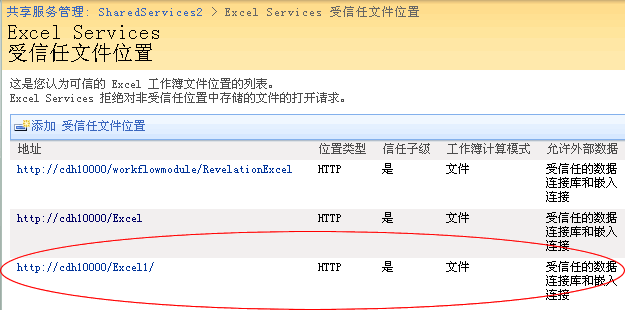
(4)回到站点“Excel数据库“文档库,点击设置---->文档库设置---->[常规设置]高级设置,将启用了浏览器的文档,选择“ ”,确定。如下图所示:
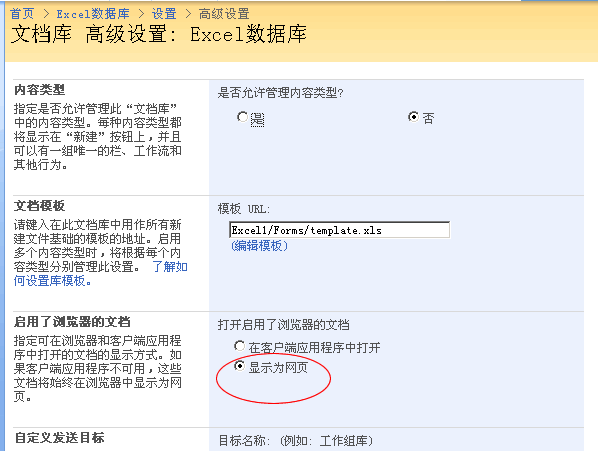
至此,Excel数据库的Excel Web Access功能配置好了。
其次是应用及查看效果。
第二步:
(1)在桌面上创建一个Excel文档,将C2,C3,C4汇总计算到C6,并将C2,C3,C4单元格分别命名为业务部金额,信息部金额,物业部金额,再把相关数据用图表做个展示。如图:
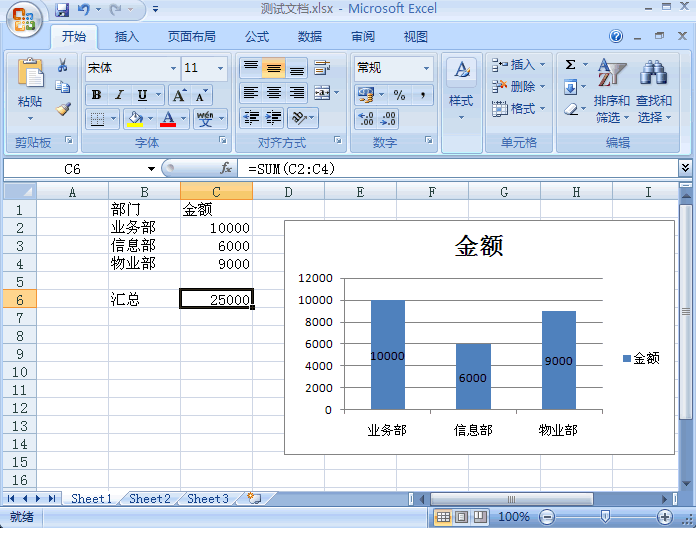
保存文档,并将文档上传到“Excel数据库“。如图:
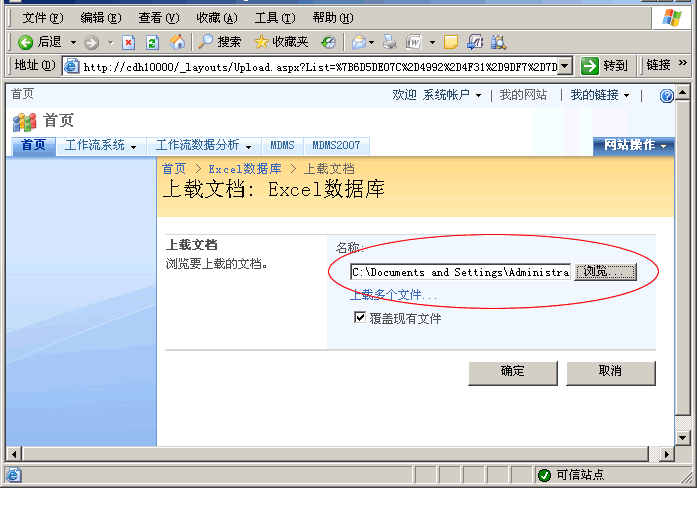
确定。这时,我们可以回到Excel数据库查看效果,点击测试文档,可以看到效果如下图所示:
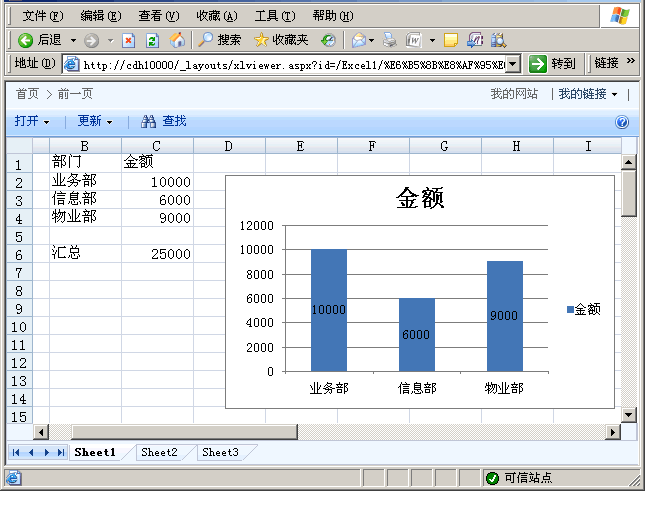
呵呵,到些已经完成配置与应用的功能了。
(2)下面再跟大家介绍一种Excel文档发布到sharepoint服务器上的方法。还是先打开“测试文档.xlsx“,
点击文档左上角的office小圆圈---->发布---->Excel Services,如下图:
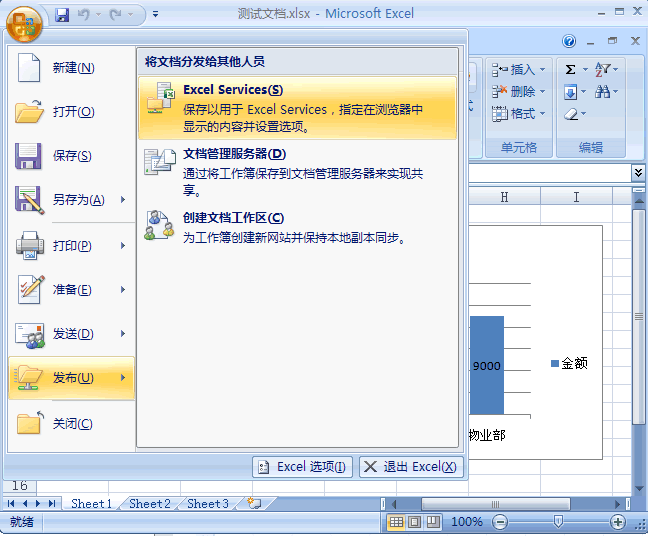
打开另存为对话框,找到站点下的“Excel数据库“文档库,点击“Excel Services 选项“,如下图
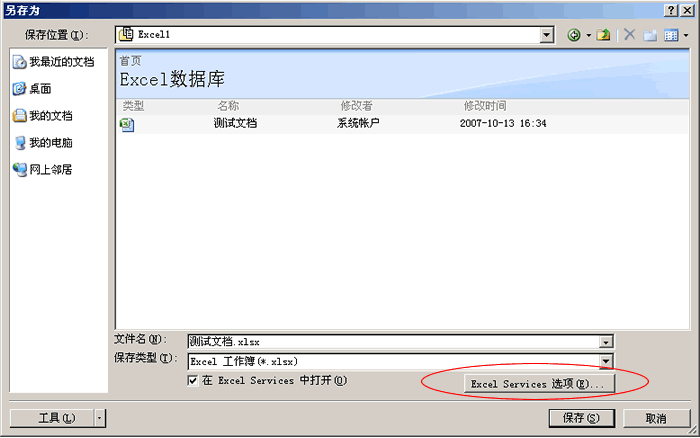
在“显示”选项里,选择要显示的工作表,在“参数”选项里,添加参数,如下图所示:
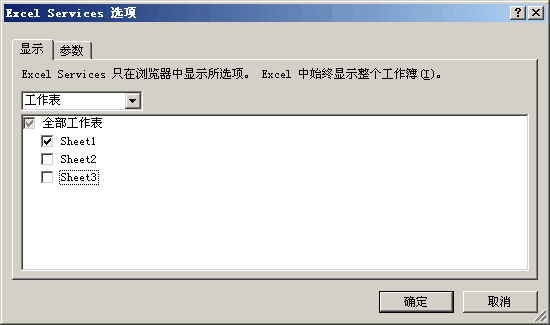
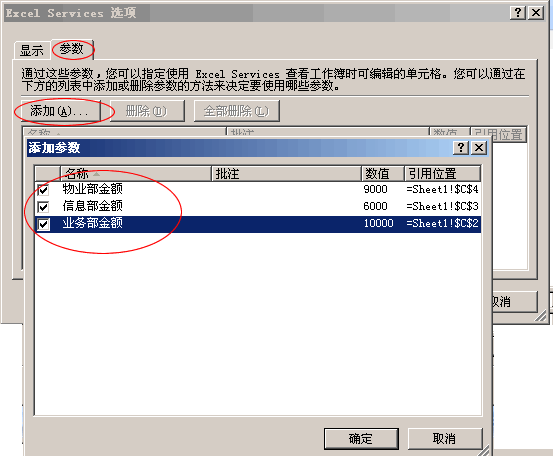
确定---->确定---->保存(可以替换现有文档)。打开一个新的IE窗口,发现先前的IE文档显示窗口发生了变化,多了右边一个工具栏,如下图:
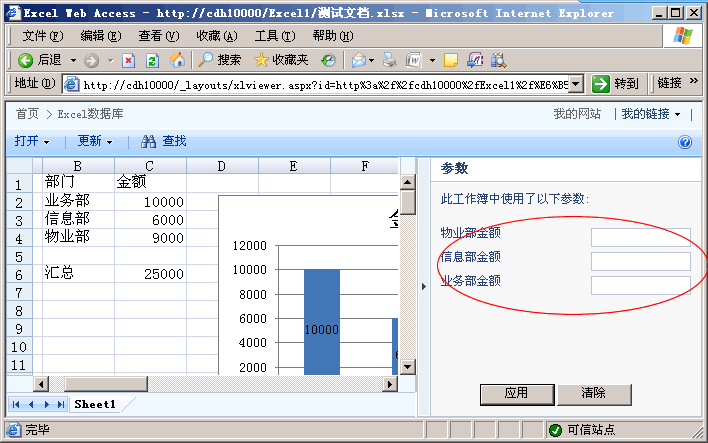
在各个参数里面,填入相应数值,如下图所示:
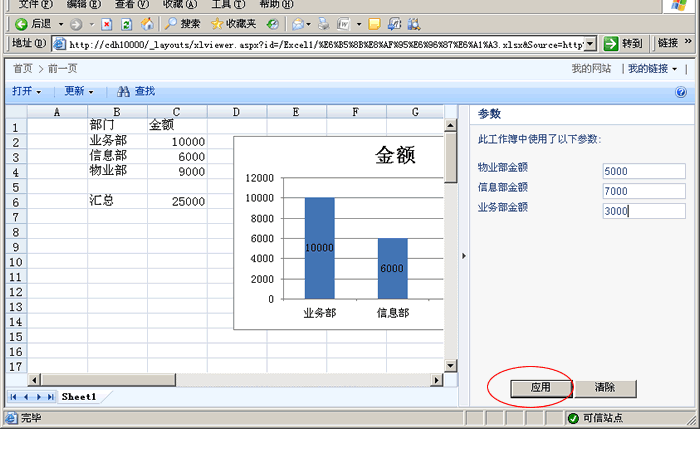
这时,工作薄中的数值也发生了变化,计算公式也产生了变化,连图表也被更换了,这也说明了IE版的Excel 同样对计算公式的支持。改变后如下图所示: